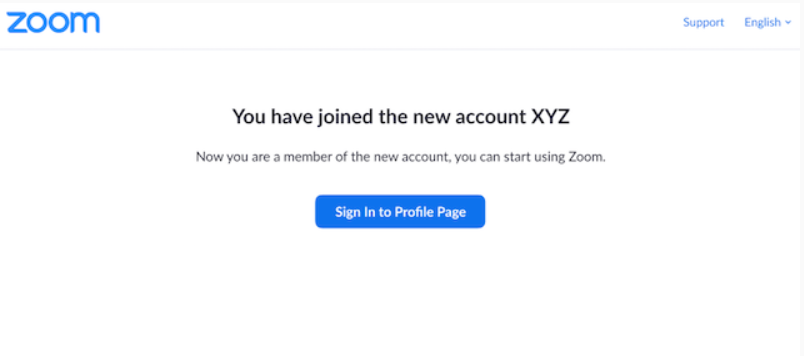Opiskelijoiden Zoom-tunnusten käytön yhtenäistäminen

Sisältö
Jos olet kirjautunut Zoom-tilille @student.hamk.fi -sähköpostiosoitetta käyttäen, sinut ohjataan tekemään tilin vahvistaminen, account consolidation. Tällöin hyväksyt muutoksen, kun kirjaudut sisään Zoom-sovellukseen tai web-portaaliin osoitteessa https://hamk.zoom.us/. Muutoksesta voi tulla sinulle myös sähköposti-ilmoitus. Tilin vahvistaminen tapahtuu ponnahdusikkunan kautta. Voit ohittaa ponnahdusikkunan kolme kertaa, sitten sinun on tehtävä muutos. Huom. Tämän jälkeen saat Zoom-tiliin liittyvän aktivointisähköpostin! Voit jatkaa Zoomin käyttöä aktivoinnin jälkeen tavalliseen tapaan.
Mitä vahvistamisessa tapahtuu?
Muutoksen vahvistamisen jälkeen aiemmin luomasi istuntolinkit ovat yhä käytössä, henkilökohtaisen istuntohuoneesi osoite pysyy samana, eivätkä Zoom-tilisi asetukset muutu. Jos sinulla on istunnoista polls-kyselyiden raportteja, nämä eivät ole yhdistämisen jälkeen käytössä. Tallenna ne ennen vahvistusta itsellesi, jos haluat palata niihin myöhemmin.
Tilin vahvistaminen
Tilisi vahvistus tapahtuu liittymällä HAMK-tiliin. Valitse ponnahdusikkunasta Join the Account.
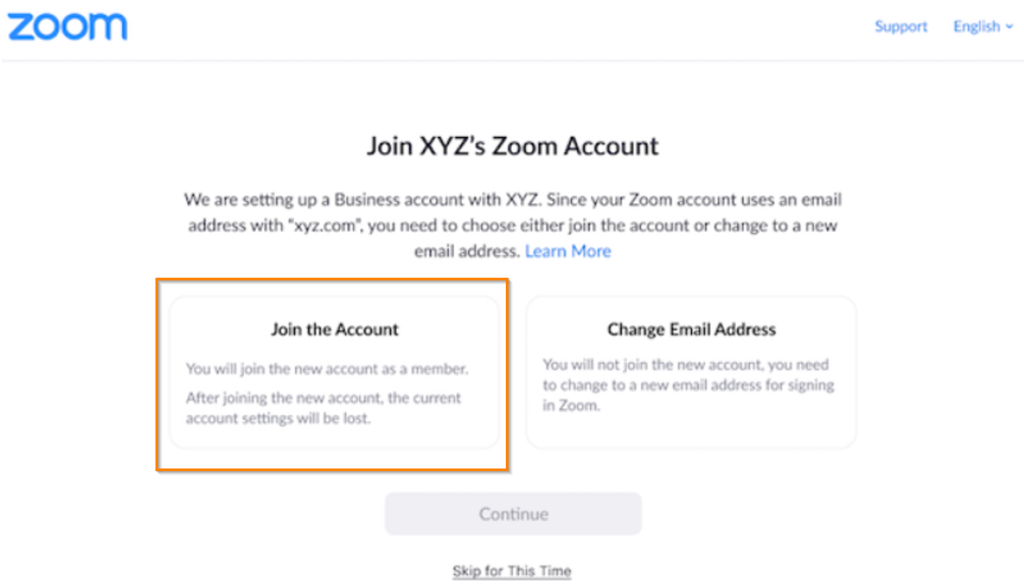
Saat ilmoituksen liittymisestä Huom. Tämän jälkeen saat Zoom-tiliin liittyvän aktivointisähköpostin, johon sinun on reagoitava! Voit jatkaa Zoomin käyttöä aktivoinnin jälkeen tavalliseen tapaan. Ongelmatilanteissa avaa tiketti: https://servicedesk.hamk.fi/helpdesk/